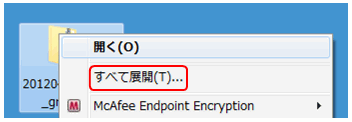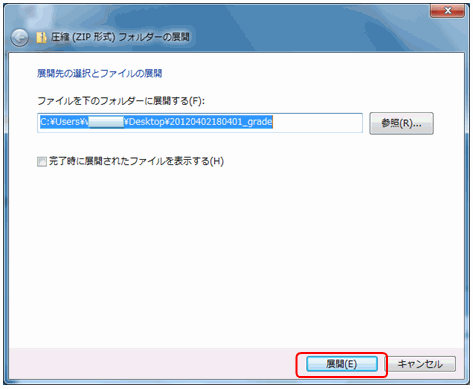06-01-03. 資料コンテンツの編集
作成済みの資料コンテンツを修正する手順について説明します。参照履歴の確認もできます。
資料コンテンツの修正と参照履歴の確認
- [講義一覧]画面、またはコンテンツ一覧画面から、内容を修正する資料コンテンツのタイトルをクリックします。
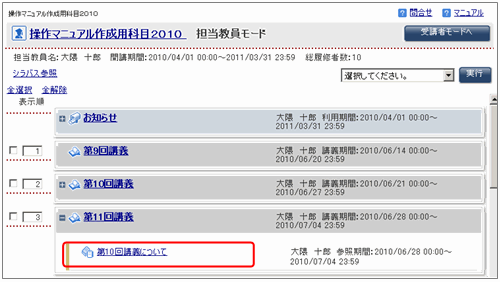
- 資料コンテンツの内容が表示されます。
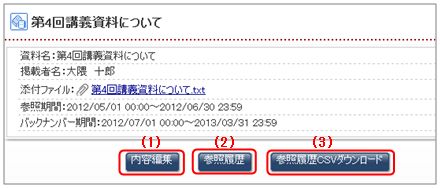
(1)ボタンをクリックすると、資料コンテンツを編集することができます。作成時と同様の操作で修正します。
(2)ボタンをクリックすると、この資料コンテンツの参照履歴を確認できます。
[詳細]リンクをクリックすると、参照回ごとに閲覧時期を確認できます。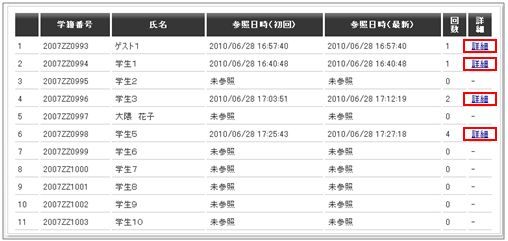
(3) ボタンをクリックすると、参照履歴をダウンロードすることができます。[参照履歴(未参照者を含む)] 、[参照者の詳細参照履歴]を選択し、ボタンをクリックします。
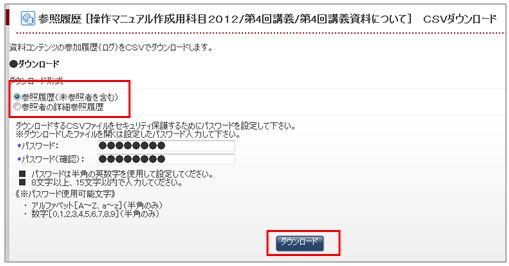
- memo
- [参照履歴(未参照者を含む)] は、参照者と未参照者をあわせた参照履歴です。
ダウンロード項目は以下の通りです。
科目名、上位フォルダ名称、資料コンテンツ名称、ヘッダーデータ(連番,学籍番号(教職員番号),出席簿番号,氏名,グループ,初回参照日時,最新参照日時,参照回数)、以降 実データ - [参照者の詳細参照履歴]は参照者のみの詳細参照履歴です。
ダウンロード項目は以下の通りです。
科目名、上位フォルダ名称、資料コンテンツ名称、ヘッダーデータ(連番,学籍番号(教職員番号),出席簿番号,氏名,グループ,参照日時,閲覧時期)、以降 実データ - 閲覧時期は参照した期間を表示します。(受講期間 or バックナンバー期間)